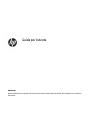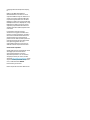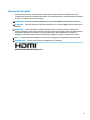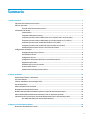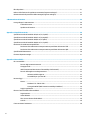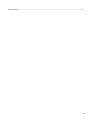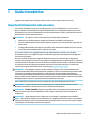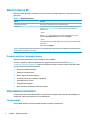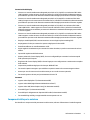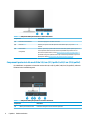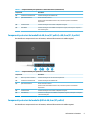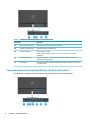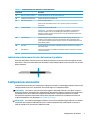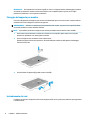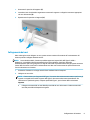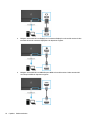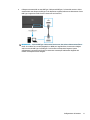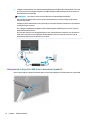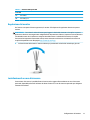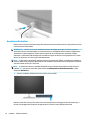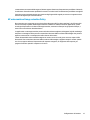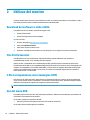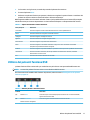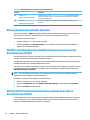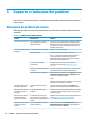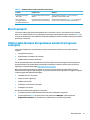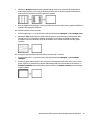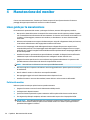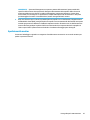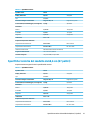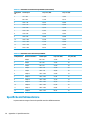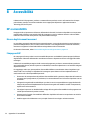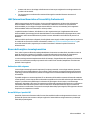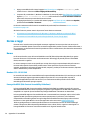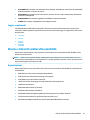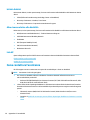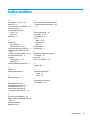HP M27fd FHD Monitor Manuale del proprietario
- Categoria
- TV
- Tipo
- Manuale del proprietario
Questo manuale è adatto anche per

Guida per l'utente
RIASSUNTO
Questa guida fornisce le speciche tecniche e le informazioni relative alle funzionalità, alla congurazione e all'utilizzo
del monitor.

© Copyright 2021 HP Development Company,
L.P.
HDMI, il Logo HDMI e High-Denition
Multimedia Interface sono marchi o marchi
registrati di HDMI Licensing LLC. Windows è un
marchio o un marchio registrato di Microsoft
Corporation negli Stati Uniti e/o in altri Paesi.
USB Type-C® e USB-C® sono marchi registrati di
USB Implementers Forum. DisplayPort™, il logo
DisplayPort™ e VESA® sono marchi o marchi
registrati di proprietà della Video Electronics
Standards Association (VESA) negli Stati Uniti e
in altri Paesi.
Le informazioni contenute in questo
documento sono soggette a modica senza
preavviso. Le uniche garanzie per i prodotti e i
servizi HP sono denite nelle dichiarazioni di
garanzia esplicite che accompagnano tali
prodotti e servizi. Nulla di quanto riportato nel
presente documento può essere interpretato
come garanzia aggiuntiva. HP non è
responsabile di omissioni o errori tecnici ed
editoriali contenuti nel presente documento.
Avviso relativo al prodotto
Questa guida descrive le caratteristiche comuni
alla maggior parte dei modelli. Alcune
caratteristiche potrebbero non essere
disponibili nel prodotto in uso. Per accedere
alla guida per l'utente più recente, accedere
alla pagina http://www.hp.com/support, quindi
seguire le istruzioni per individuare il prodotto
in uso, e inne selezionare Manuali.
Prima edizione: gennaio 2021
Numero di parte del documento: M42747-061

Informazioni sulla guida
Questa guida fornisce le speciche tecniche e le informazioni relative alle funzionalità del monitor, alla
congurazione del monitor e all'utilizzo del software. A seconda del modello, il monitor potrebbe non disporre
di tutte le funzionalità incluse in questa guida.
AVVERTENZA! Indica una situazione pericolosa che, se non evitata, può causare lesioni gravi o mortali.
ATTENZIONE: Indica una situazione di pericolo potenziale che, se non evitata, può comportare lesioni lievi o
moderate.
IMPORTANTE: Indica informazioni considerate importanti ma non relative a situazioni di pericolo (ad
esempio, messaggi correlati a danni materiali). Segnala all'utente che la mancata osservanza della procedura
esattamente come descritta potrebbe causare la perdita di dati o danni all'hardware o al software. Il
messaggio contiene inoltre informazioni essenziali utili a spiegare un concetto o completare un'attività.
NOTA: Contiene informazioni aggiuntive che rimarcano o integrano punti importanti del testo principale.
SUGGERIMENTO: Fornisce consigli utili per il completamento di un'attività.
Questo prodotto è dotato di tecnologia HDMI.
iii

iv Informazioni sulla guida

Sommario
1 Guida introduttiva ......................................................................................................................................... 1
Importanti informazioni sulla sicurezza ............................................................................................................... 1
Ulteriori risorse HP ................................................................................................................................................. 2
Prima di contattare l'assistenza tecnica ............................................................................................. 2
Informazioni sul monitor ....................................................................................................................................... 2
Caratteristiche ..................................................................................................................................... 2
Componenti della parte anteriore ....................................................................................................... 3
Componenti posteriori dei modelli da 54,6 cm (21,5 pollici) e 60,5 cm (23,8 pollici) ........................ 4
Componenti posteriori dei modelli da 68,6 cm (27 pollici) e 80,0 cm (31,5 pollici) ........................... 5
Componenti posteriori del modello QHD da 68,6 cm (27 pollici) ....................................................... 5
Componenti posteriori del modello USB Type-C da 68,6 cm (27 pollici) ............................................ 6
Individuazione del numero di serie e del numero di prodotto ............................................................ 7
Congurazione del monitor ................................................................................................................................... 7
Fissaggio del supporto per monitor .................................................................................................... 8
Instradamento dei cavi ........................................................................................................................ 8
Collegamento dei cavi ......................................................................................................................... 9
Collegamento di dispositivi USB (solo in determinati prodotti) ....................................................... 12
Regolazione del monitor ................................................................................................................... 13
Installazione di un cavo di sicurezza ................................................................................................. 13
Accensione del monitor ..................................................................................................................... 14
HP watermark and image retention Policy ....................................................................................... 15
2 Utilizzo del monitor ..................................................................................................................................... 16
Download del software e delle utilità ................................................................................................................. 16
File di informazioni .............................................................................................................................................. 16
Il le Corrispondenza colori immagine (ICM) ....................................................................................................... 16
Uso del menu OSD ............................................................................................................................................... 16
Utilizzo dei pulsanti funzione OSD ...................................................................................................................... 17
Riassegnazione dei pulsanti funzione ................................................................................................................. 18
Modica dell'impostazione Modalità risparmio energia (solo determinati prodotti) ........................................ 18
Utilizzo della Modalità disattivazione automatica (solo in determinati prodotti) ............................................. 18
Impostazione del riconoscimento facciale di Windows Hello (solo in determinati prodotti) ............................. 19
Uso di Windows Hello (solo in determinati prodotti) ........................................................................ 19
3 Supporto e risoluzione dei problemi .............................................................................................................. 20
Risoluzione dei problemi più comuni .................................................................................................................. 20
v
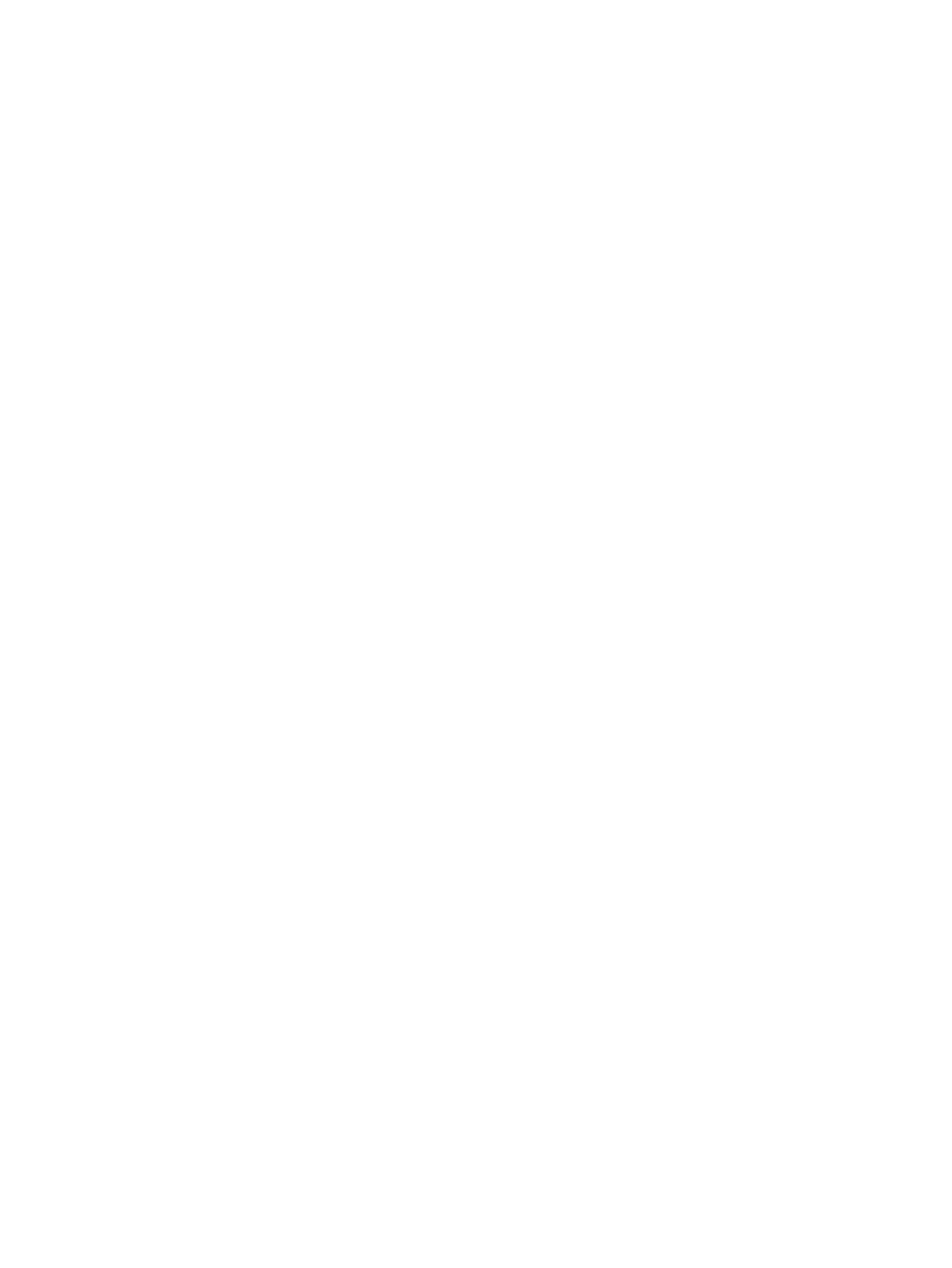
Blocchi pulsanti .................................................................................................................................................... 21
Utilizzo della funzione di regolazione automatica (ingresso analogico) ............................................................ 21
Ottimizzazione delle prestazioni delle immagini (ingresso analogico) .............................................................. 22
4 Manutenzione del monitor ............................................................................................................................ 24
Linee guida per la manutenzione ........................................................................................................................ 24
Pulizia del monitor ............................................................................................................................ 24
Spedizione del monitor ..................................................................................................................... 25
Appendice A Speciche tecniche ...................................................................................................................... 26
Speciche tecniche del modello da 54,6 cm (21,5 pollici) .................................................................................. 26
Speciche tecniche del modello da 60,5 cm (23,8 pollici) .................................................................................. 26
Speciche tecniche del modello da 68,6 cm (27 pollici) ..................................................................................... 27
Speciche tecniche del modello da 80,0 cm (31,5 pollici) .................................................................................. 28
Risoluzioni di visualizzazione predenite ........................................................................................................... 28
Risoluzioni di visualizzazione e temporizzazione predenite del monitor FHD .............................. 29
Risoluzioni di visualizzazione e temporizzazione predenite del monitor QHD ............................. 29
Speciche dell'alimentatore ................................................................................................................................ 30
Funzione Risparmio energia ................................................................................................................................ 31
Appendice B Accessibilità ................................................................................................................................ 32
HP e accessibilità ................................................................................................................................................. 32
Ricerca degli strumenti necessari ..................................................................................................... 32
L'impegno di HP ................................................................................................................................. 32
IAAP (International Association of Accessibility Professionals) ....................................................... 33
Ricerca della migliore tecnologia assistiva ....................................................................................... 33
Valutazione delle esigenze ............................................................................................. 33
Accessibilità per i prodotti HP ......................................................................................... 33
Norme e leggi ....................................................................................................................................................... 34
Norme ................................................................................................................................................ 34
Mandato 376 – EN 301 549 ............................................................................................ 34
Linee guida WCAG (Web Content Accessibility Guidelines) ............................................ 34
Leggi e regolamenti ........................................................................................................................... 35
Risorse e link utili relativi all'accessibilità ........................................................................................................... 35
Organizzazioni ................................................................................................................................... 35
Istituti didattici .................................................................................................................................. 36
Altre risorse relative alla disabilità ................................................................................................... 36
Link HP ............................................................................................................................................... 36
Come contattare l'assistenza .............................................................................................................................. 36
vi

viii

1 Guida introduttiva
Leggere questo capitolo per informazioni sulla sicurezza e su dove reperire ulteriori risorse HP.
Importanti informazioni sulla sicurezza
Con il monitor potrebbero essere inclusi un adattatore CA e un cavo di alimentazione. Se si usa un cavo
diverso, utilizzare esclusivamente una sorgente di alimentazione e un collegamento adatti al monitor. Per
informazioni sul set del cavo di alimentazione corretto da utilizzare per il monitor, vedere gli Avvisi relativi al
prodotto forniti con il kit di documentazione.
AVVERTENZA! Per ridurre il rischio di scosse elettriche o di danni all'apparecchiatura:
● Collegare il cavo di alimentazione a una presa CA facilmente accessibile in ogni momento.
● Se il cavo di alimentazione è dotato di spina tripolare, collegare il cavo a una presa dello stesso tipo con
messa a terra.
● Scollegare l'alimentazione del computer staccando il cavo di alimentazione dalla presa CA. Per staccare
il cavo di alimentazione dalla presa CA, aerrarlo per la spina.
Per la propria sicurezza, non appoggiare nulla sui cavi di alimentazione o sugli altri cavi. Instradare
accuratamente tutti i cavi collegati al monitor in modo che non possano essere calpestati, tirati, aerrati e
che non siano di inciampo.
Per ridurre il rischio di lesioni gravi, leggere la Guida alla sicurezza e al comfort fornita con le guide per
l'utente. In questa guida viene descritto come organizzare adeguatamente la postazione di lavoro, la postura
corretta da tenere e le abitudini errate che chi utilizza un computer dovrebbe evitare. La Guida alla sicurezza e
al comfort fornisce anche importanti informazioni sulla sicurezza meccanica ed elettrica. La Guida alla
sicurezza e al comfort è disponibile anche in rete alla pagina http://www.hp.com/ergo.
IMPORTANTE: Per proteggere il monitor nonché il computer, collegare tutti i cavi di alimentazione del
computer e delle relative periferiche (quali monitor, stampante, scanner) a un dispositivo di protezione dalle
sovratensioni, ad esempio una presa multipla o un UPS. Non tutte le prese multiple di alimentazione
forniscono protezione dalle sovratensioni; le prese multiple devono essere specicamente etichettate come
dotate di questa funzione. Utilizzare una presa multipla con garanzia del rispettivo produttore di sostituzione
dell'apparecchiatura nel caso in cui la protezione da sovratensioni non funzioni.
Usare mobili adatti e di dimensioni corrette, progettati per supportare adeguatamente il monitor.
AVVERTENZA! I monitor collocati in maniera inappropriata su credenze, librerie, mensole, scrivanie,
altoparlanti, cassettiere o carrelli possono cadere e causare lesioni alle persone.
AVVERTENZA! Rischio di stabilità: Il dispositivo potrebbe cadere, provocando gravi lesioni personali o la
morte. Per evitare lesioni, ssare saldamente il monitor al piano o alla parete secondo le istruzioni di
installazione.
AVVERTENZA! Questo apparecchio non è adatto per l'uso in luoghi in cui potrebbero esserci bambini.
NOTA: Questo prodotto è adatto per l'intrattenimento. Si consiglia di posizionare il monitor in un ambiente
luminoso controllato per evitare interferenze da parte di superci luminose e lucenti presenti nelle vicinanze
che potrebbero causare riessi di disturbo sullo schermo.
Importanti informazioni sulla sicurezza 1

Ulteriori risorse HP
Utilizzare questa tabella per individuare risorse che forniscono dettagli sul prodotto, informazioni pratiche e
molto altro.
Tabella 1-1 Ulteriori informazioni
Risorsa Contenuti
Istruzioni di installazione Panoramica su congurazione e funzionalità del monitor
Supporto HP Per il Supporto HP o per risolvere un problema hardware o software, accedere alla
pagina http://www.hp.com/support e seguire le istruzioni per individuare il
prodotto in uso.
- oppure -
Digitare supporto nella casella di ricerca sulla barra delle applicazioni, quindi
selezionare HP Support Assistant. Inne selezionare Supporto.
- oppure -
Selezionare l'icona del punto interrogativo nella casella di ricerca sulla barra delle
applicazioni.
Inne selezionare Supporto.
NOTA: Contattare l'assistenza clienti per sostituire il cavo di alimentazione, l'adattatore CA (solo in determinati prodotti) o qualsiasi
altro cavo fornito in dotazione con il monitor.
Prima di contattare l'assistenza tecnica
Utilizzare queste informazioni in caso di risoluzione di un problema.
Se non si è in grado di risolvere un problema con i suggerimenti presentati nella sezione Supporto e
risoluzione dei problemi a pagina 20, chiamare l'assistenza tecnica per un ulteriore aiuto. In tal caso, tenere
a portata di mano le seguenti informazioni.
● Numero di modello del monitor
● Numero di serie del monitor
● Data di acquisto riportata in fattura
● Condizioni nelle quali si è vericato il problema
● Messaggi di errore ricevuti
● Congurazione hardware
● Nome e versione di hardware e software utilizzati
Informazioni sul monitor
Il monitor dispone di funzionalità eccellenti. In questa sezione vengono fornite informazioni dettagliate sui
componenti, sulla loro posizione e sul loro funzionamento.
Caratteristiche
A seconda del modello, il monitor potrebbe includere le seguenti caratteristiche:
2 Capitolo 1 Guida introduttiva

Caratteristiche del display
● Schermo con area di visualizzazione diagonale pari a 54,6 cm (21,5 pollici) con risoluzione FHD 1920 x
1080 e supporto a schermo intero di risoluzioni inferiori; include la funzionalità di ridimensionamento
personalizzato per ottenere la dimensione massima delle immagini preservandone il formato originale
● Schermo con area di visualizzazione diagonale pari a 60,5 cm (23,8 pollici) e risoluzione FHD 1920 x
1080, più supporto a schermo intero di risoluzioni inferiori; include la funzionalità di ridimensionamento
personalizzato per ottenere la dimensione massima delle immagini preservandone il formato originale
● Schermo con area di visualizzazione diagonale pari a 68,6 cm (27 pollici) con risoluzione FHD 1920 ×
1080 o QHD 2560 × 1440 e supporto a schermo intero di risoluzioni inferiori; include la funzionalità di
ridimensionamento personalizzato per ottenere la dimensione massima delle immagini preservandone
il formato originale
● Schermo con area di visualizzazione diagonale pari a 80,0 cm (31,5 pollici) con risoluzione FHD 1920 x
1080 e supporto a schermo intero di risoluzioni inferiori; include la funzionalità di ridimensionamento
personalizzato per ottenere la dimensione massima delle immagini preservandone il formato originale
● Display a cristalli liquidi (LCD) con matrice attiva e con tecnologia in-plane switching (IPS)
● Ampia gamma di colori per ottenere la copertura degli spazi di colore sRGB
● Pannello antiriesso con retroilluminazione a LED
● Ampio angolo di visualizzazione per consentire la visione da seduti, in piedi o in movimento da un lato
all'altro
● Capacità di regolazione dell'inclinazione
● Quattro pulsanti On-Screen Display (OSD), di cui tre ricongurabili per consentire la selezione rapida
delle operazioni più frequenti
● Regolazioni On-Screen Display (OSD) in diverse lingue per una congurazione e ottimizzazione semplice
dello schermo
● Impostazioni predenite degli spazi di colore per sRGB e BT.709
● Funzione di risparmio energetico per soddisfare i requisiti in materia di consumo energetico ridotto
● Attacco per cavo di sicurezza sul retro del monitor per un cavo di sicurezza opzionale
● Funzione di gestione dei cavi per il posizionamento di cavi e li
Connettori
● Ingresso video DisplayPort™ (in determinati modelli)
● Ingresso video HDMI (High Denition Multimedia Interface™)
● Ingresso video VGA (Video Graphics Array) (in determinati modelli)
● Porta USB Type-C® (in determinati modelli)
● Porte USB per il collegamento ai dispositivi USB a valle (in determinati modelli)
● Funzionalità Plug and Play, se supportata dal sistema operativo in uso
Componenti della parte anteriore
Per identicare i componenti sulla parte anteriore del monitor, utilizzare l'illustrazione e la tabella seguenti.
Informazioni sul monitor 3

Tabella 1-2 Componenti della parte anteriore e relative descrizioni
Componente Descrizione
(1) Pulsante di alimentazione Consente di spegnere o accendere il monitor.
(2) Pulsante Menu Premere per aprire il menu OSD. Quando il menu OSD è aperto, la spia del Menu si
accende.
(3) Pulsanti OSD
(assegnabili)
Premere i pulsanti per spostarsi all'interno del menu OSD, quando questo è aperto. Le
icone di spia della funzione indicano le funzioni predenite dei pulsanti. Per una
descrizione di queste funzioni, vedere Utilizzo dei pulsanti funzione OSD a pagina 17.
È possibile riassegnare i pulsanti funzione per selezionare rapidamente le operazioni
più frequenti. Vedere Riassegnazione dei pulsanti funzione a pagina 18.
Componenti posteriori dei modelli da 54,6 cm (21,5 pollici) e 60,5 cm (23,8 pollici)
Per identicare i componenti sul retro dei monitor da 54,6 cm (21,5 pollici) e 60,5 cm (23,8 pollici), utilizzare
l'illustrazione e la tabella seguenti.
Tabella
1-3 Componenti della parte posteriore e relative descrizioni
Componente Descrizione
(1) Attacco per cavo di sicurezza Consente di collegare un cavo di sicurezza opzionale.
4 Capitolo 1 Guida introduttiva

Tabella 1-3 Componenti della parte posteriore e relative descrizioni (continuazione)
Componente Descrizione
(2) Connettore di alimentazione Consente di collegare un adattatore CA.
(3) Spia di alimentazione Accesa: il monitor è acceso.
Spenta: in base al modello di monitor in uso, il monitor è spento o in modalità di
sospensione.
(4) Connettore VGA Consente di collegare il cavo VGA a un dispositivo sorgente.
(5) Porta HDMI Consente di collegare il cavo HDMI a un dispositivo sorgente, ad esempio un computer o
una console di gioco.
Componenti posteriori dei modelli da 68,6 cm (27 pollici) e 80,0 cm (31,5 pollici)
Per identicare i componenti sul retro del monitor, utilizzare l'illustrazione e la tabella seguenti.
Tabella 1-4 Componenti della parte posteriore e relative descrizioni
Componente Descrizione
(1) Attacco per cavo di sicurezza Consente di collegare un cavo di sicurezza opzionale.
(2) Connettore di alimentazione Consente di collegare un adattatore CA.
(3) Spia di alimentazione Accesa: il monitor è acceso.
Spenta: in base al modello di monitor in uso, il monitor è spento o in modalità di
sospensione.
(4) Connettore VGA Consente di collegare il cavo VGA a un dispositivo sorgente.
(5) Porte HDMI (2) Consentono di collegare il cavo HDMI a un dispositivo sorgente, ad esempio un computer
o una console di gioco.
Componenti posteriori del modello QHD da 68,6 cm (27 pollici)
Per identicare i componenti sul retro del monitor, utilizzare l'illustrazione e la tabella seguenti.
Informazioni sul monitor 5

Tabella 1-5 Componenti della parte posteriore e relative descrizioni
Componente Descrizione
(1) Attacco per cavo di sicurezza Consente di collegare un cavo di sicurezza opzionale.
(2) Connettore di alimentazione Consente di collegare un adattatore CA.
(3) Spia di alimentazione Accesa: il monitor è acceso.
Spenta: in base al modello di monitor in uso, il monitor è spento o in modalità di
sospensione.
(4) Connettore DisplayPort Consente di collegare il cavo DisplayPort a un dispositivo sorgente, ad esempio un
computer o una console di gioco.
(5) Porte HDMI (2) Consente di collegare il cavo HDMI a un dispositivo sorgente, ad esempio un computer o
una console di gioco.
Componenti posteriori del modello USB Type-C da 68,6 cm (27 pollici)
Per identicare i componenti sul retro del monitor, utilizzare l'illustrazione e la tabella seguenti.
6 Capitolo 1 Guida introduttiva

Tabella 1-6 Componenti della parte posteriore e relative descrizioni
Componente Descrizione
(1) Attacco per cavo di sicurezza Consente di collegare un cavo di sicurezza opzionale.
(2) Connettore di alimentazione Consente di collegare un adattatore CA.
(3) Spia di alimentazione Accesa: il monitor è acceso.
Spenta: in base al modello di monitor in uso, il monitor è spento o in modalità di
sospensione.
(4) Connettori USB (2) Consente di collegare dispositivi USB.
IMPORTANTE: Se si utilizza un cavo VGA, DisplayPort o HDMI per il segnale video, è
necessario collegare anche un cavo da USB Type-C a USB Type-C tra il monitor e il
dispositivo sorgente per fornire la connessione a monte per abilitare gli hub del monitor
sul dispositivo host collegato.
(5) Porta USB Type-C Consente di collegare un cavo USB Type-C a un dispositivo sorgente, ad esempio un
computer o una console di gioco. Fornice visualizzazione video, trasferimento dati e
ricarica di piccoli dispositivi quando il computer è spento o in modalità sospensione (solo
in determinati prodotti).
(6) Porta VGA Consente di collegare il cavo VGA a un dispositivo sorgente, ad esempio un computer o
una console di gioco.
(7) Porte HDMI (2) Consentono di collegare il cavo HDMI a un dispositivo sorgente, ad esempio un computer
o una console di gioco.
Individuazione del numero di serie e del numero di prodotto
A seconda del prodotto, il numero di serie e il numero di prodotto si trovano su un'etichetta apposta sul retro
del monitor o sotto il frontalino della testa del monitor. Questi dati potrebbero essere necessari se si contatta
HP per assistenza.
Congurazione del monitor
In questa sezione viene descritto come ssare il supporto per monitor o di montaggio a parete e le opzioni per
collegare il monitor ad un PC, un notebook, una console di gioco o un dispositivo simile.
AVVERTENZA! Per ridurre il rischio di lesioni gravi, leggere la Guida alla sicurezza e al comfort. In questa
guida viene descritto come organizzare adeguatamente la postazione di lavoro, la postura corretta da tenere
e le abitudini errate che chi utilizza un computer dovrebbe evitare. La Guida alla sicurezza e al comfort
fornisce anche importanti informazioni sulla sicurezza meccanica ed elettrica. La Guida alla sicurezza e al
comfort è disponibile in rete alla pagina http://www.hp.com/ergo.
IMPORTANTE: Per evitare di danneggiare il monitor, non toccare la supercie del pannello LCD. La pressione
sul pannello può comportare diormità dei colori o cattivo orientamento dei cristalli liquidi. In tal caso, lo
schermo potrebbe non ritornare alle condizioni normali.
Congurazione del monitor 7

IMPORTANTE: Per impedire che lo schermo si grai, si rovini o si rompa ed evitare di danneggiare i pulsanti
di controllo, posizionare il monitor rivolto verso il basso su una supercie piana, coperta con un foglio
protettivo in polistirene o con un panno non abrasivo.
Fissaggio del supporto per monitor
Il corretto collegamento del supporto per monitor è fondamentale per un uso in sicurezza. In questa sezione
viene descritto come collegare in sicurezza un supporto.
SUGGERIMENTO: Valutare con attenzione il posizionamento del monitor, in quanto luci e superci brillanti
circostanti potrebbero causare riessi di disturbo.
NOTA: Le procedure per ssare un supporto per monitor potrebbero essere diverse su altri modelli.
1. Posizionare la testa del monitor rivolta verso il basso su una supercie piana coperta con un foglio
protettivo in polistirene o un panno pulito e asciutto.
2. Inserire il supporto nel connettore sul retro del monitor.
Quando il supporto è bloccato in posizione, la levetta sulla parte inferiore della piastra di montaggio
fuoriesce verso l'alto.
3. Fissare la base al supporto (1), quindi serrare la vite (2).
Instradamento dei cavi
Il supporto per monitor comprende una funzione di gestione dei cavi che può essere utilizzata per organizzare
i cavi del monitor.
8 Capitolo 1 Guida introduttiva

1. Rimuovere il coperchio dal supporto (1).
2. Instradare i cavi che si desidera organizzare attraverso il supporto e collegarli ai connettori appropriati
sul retro del monitor (2).
3. Riposizionare il coperchio sul supporto (3).
Collegamento dei cavi
Oltre ai dettagli su come collegare un cavo, questa sezione contiene informazioni sul funzionamento del
monitor quando si collegano determinati cavi.
NOTA: A seconda del modello, il monitor potrebbe supportare ingressi VGA, USB Type-C, HDMI o
DisplayPort. La modalità video è determinata dal cavo video utilizzato. Il monitor determina
automaticamente quali sono gli ingressi con segnali video validi. È possibile selezionare gli ingressi attraverso
il menu OSD. Il monitor viene fornito con determinati cavi. Non tutti i cavi mostrati in questa sezione sono
forniti in dotazione con il monitor.
1. Posizionare il monitor in un luogo comodo e ben ventilato vicino al computer.
2. Collegare un cavo video.
NOTA: Fatta eccezione per l'ingresso USB Type-C, il monitor determina automaticamente quali sono gli
ingressi con segnali video validi. L'ingresso USB Type-C deve essere selezionato manualmente. Per
selezionare un qualsiasi ingresso, compreso quello USB Type-C, aprire il menu OSD e selezionare
Ingresso.
● Collegare un'estremità di un cavo VGA alla porta VGA sul retro del monitor e l'altra estremità del
cavo alla porta VGA sul dispositivo sorgente.
Congurazione del monitor 9

● Collegare un'estremità del cavo DisplayPort al connettore DisplayPort sul retro del monitor e l'altra
estremità del cavo al connettore DisplayPort sul dispositivo sorgente.
● Collegare un'estremità del cavo HDMI alla porta HDMI sul retro del monitor e l'altra estremità del
cavo alla porta HDMI sul dispositivo sorgente.
10 Capitolo 1 Guida introduttiva

● Collegare un'estremità di un cavo USB Type-C alla porta USB Type-C sul retro del monitor e l'altra
estremità del cavo alla porta USB Type-C sul dispositivo sorgente (utilizzare esclusivamente il cavo
USB Type-C approvato da HP fornito in dotazione con il monitor.)
IMPORTANTE: La porta USB Type-C del monitor fornisce rete, dati, video e alimentazione (no a
65 W). Se si utilizza un cavo VGA, DisplayPort o HDMI per il segnale video, è necessario collegare
anche un cavo da USB Type-C a USB Type-C tra il monitor e il dispositivo sorgente. Questo
collegamento è necessario per fornire la connessione a monte per l'abilitazione degli hub del
monitor sul dispositivo host collegato.
Congurazione del monitor 11

3. Collegare un'estremità del cavo di alimentazione all'adattatore CA (1) e l'altra estremità del cavo a una
presa CA provvista di terminale di messa a terra (2). Collegare quindi l'adattatore CA al connettore di
alimentazione sul monitor (3).
AVVERTENZA! Per ridurre il rischio di scosse elettriche o di danni all'apparecchiatura:
Non escludere la spina di messa a terra del cavo di alimentazione, in quanto svolge un'importante
funzione di sicurezza.
Collegare il cavo di alimentazione a una presa CA (provvista del terminale di messa a terra) facilmente
accessibile in ogni momento.
Per scollegare completamente l'apparecchiatura dalla sorgente di alimentazione, staccare il cavo di
alimentazione dalla presa CA.
Per la propria sicurezza, non appoggiare nulla sui cavi di alimentazione o sugli altri cavi. Sistemarli in
modo che non possano essere calpestati accidentalmente. Non tirare i cavi. Per staccare il cavo di
alimentazione dalla presa CA,
aerrarlo per la spina.
Collegamento di dispositivi USB (solo in determinati prodotti)
Usare le porte USB per collegare dispositivi quali una fotocamera digitale, una tastiera USB o un mouse USB.
12 Capitolo 1 Guida introduttiva
La pagina si sta caricando...
La pagina si sta caricando...
La pagina si sta caricando...
La pagina si sta caricando...
La pagina si sta caricando...
La pagina si sta caricando...
La pagina si sta caricando...
La pagina si sta caricando...
La pagina si sta caricando...
La pagina si sta caricando...
La pagina si sta caricando...
La pagina si sta caricando...
La pagina si sta caricando...
La pagina si sta caricando...
La pagina si sta caricando...
La pagina si sta caricando...
La pagina si sta caricando...
La pagina si sta caricando...
La pagina si sta caricando...
La pagina si sta caricando...
La pagina si sta caricando...
La pagina si sta caricando...
La pagina si sta caricando...
La pagina si sta caricando...
La pagina si sta caricando...
-
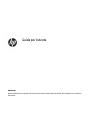 1
1
-
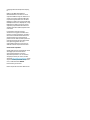 2
2
-
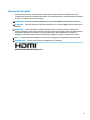 3
3
-
 4
4
-
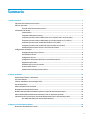 5
5
-
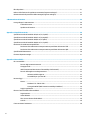 6
6
-
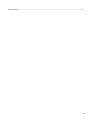 7
7
-
 8
8
-
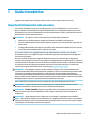 9
9
-
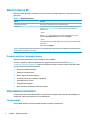 10
10
-
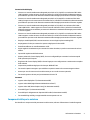 11
11
-
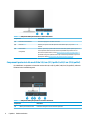 12
12
-
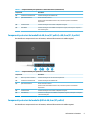 13
13
-
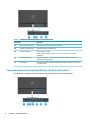 14
14
-
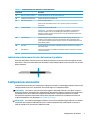 15
15
-
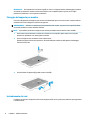 16
16
-
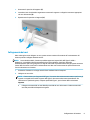 17
17
-
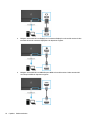 18
18
-
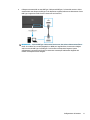 19
19
-
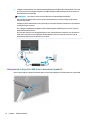 20
20
-
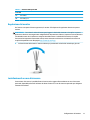 21
21
-
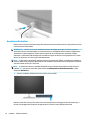 22
22
-
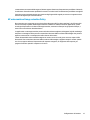 23
23
-
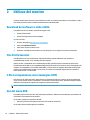 24
24
-
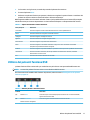 25
25
-
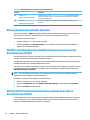 26
26
-
 27
27
-
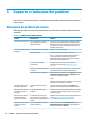 28
28
-
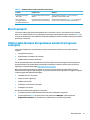 29
29
-
 30
30
-
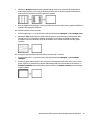 31
31
-
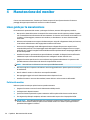 32
32
-
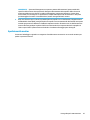 33
33
-
 34
34
-
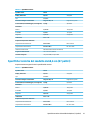 35
35
-
 36
36
-
 37
37
-
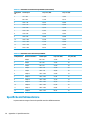 38
38
-
 39
39
-
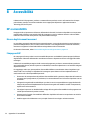 40
40
-
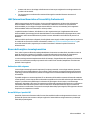 41
41
-
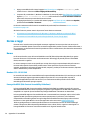 42
42
-
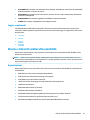 43
43
-
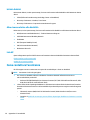 44
44
-
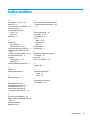 45
45
HP M27fd FHD Monitor Manuale del proprietario
- Categoria
- TV
- Tipo
- Manuale del proprietario
- Questo manuale è adatto anche per
Documenti correlati
-
HP E14 G4 Portable Monitor Manuale del proprietario
-
HP Value 27-inch Displays Manuale del proprietario
-
HP M27fwa FHD Monitor Manuale del proprietario
-
HP Value 34-inch Displays Manuale del proprietario
-
HP E24q G4 QHD Monitor Manuale del proprietario
-
HP E24u G4 FHD USB-C Monitor Manuale del proprietario
-
HP Value 32-inch Displays Manuale del proprietario
-
HP P22h G4 FHD Monitor Manuale del proprietario
-
HP Value 27-inch Displays Manuale del proprietario
-
HP EliteDisplay E273m 27-inch Monitor Guida utente